Valorant ha cautivado a la comunidad de videojuegos y se ha convertido en uno de los juegos más grandes de los últimos tiempos.
Pero, como la mayoría de los juegos, los errores son comunes en Valorant. El código de error 51 de Valorant Val es uno de esos errores que ocurre principalmente al intentar crear un grupo con otros jugadores para jugar juntos en partidos.
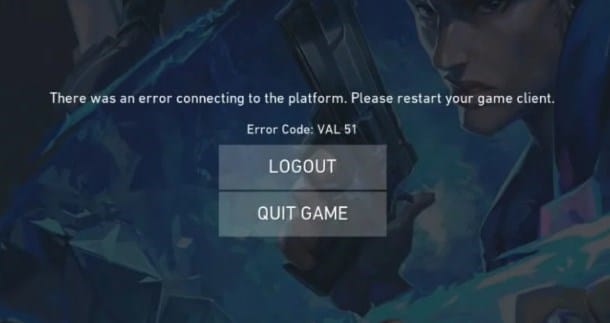
Aquí, discutiremos cómo corregir el error de Valorant Val rápidamente. Por lo tanto, léalo si ha encontrado el error de Valorant y sabe cómo solucionarlo.
Temas relacionados:
Hemos mostrado un VIDEO explicativo al final de la publicación para solución fácil
¿Cómo se puede reparar el error 51 de Valorant Val?
Siga los métodos que se indican a continuación para corregir el error 51 de Valorant Van.
1) Verifique el estado del servidor de Valorant
Cuando obtenga el error 51 de Valorant Val, verifique el estado del servidor de Valorant.
Si está intentando crear una fiesta cuando el estado del servidor Valorant está inactivo o en mantenimiento, entonces esto puede causar el error 51 de Valorant.
Entonces, verifique el estado del servidor Valorant haciendo clic aquí.
Si hay una interrupción del servidor, espere hasta que el servidor vuelva a funcionar. Si no hay una interrupción del servidor, reinicie Valorant.
2) Reinicie Valorant
Antes de pasar a cualquier otra solución, cierre todos los procesos de Valorant en ejecución. usando el Administrador de tareas y reinicie Valorant.
Esto a veces puede corregir errores menores que pueden causar el código de error 51 de Valorant.
Para hacerlo, haga clic con el botón derecho en el botón Inicio de Windows y seleccione Administrador de tareas. Vaya a la pestaña Procesos. Desplácese hacia abajo para encontrar el proceso de cliente de Riot. Haz clic derecho en el proceso y selecciona la opción Terminar tarea.
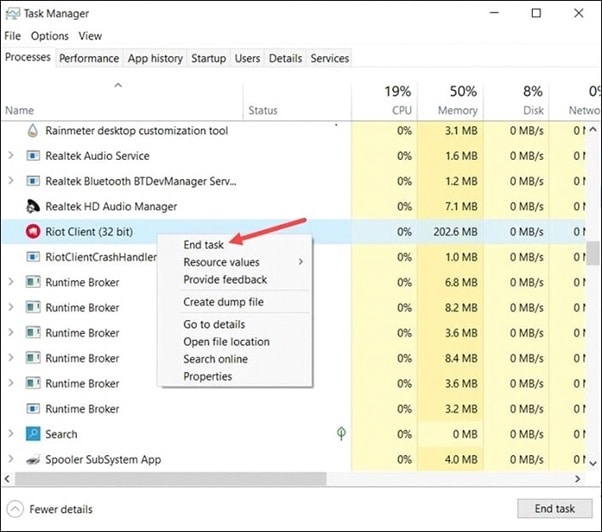
Ahora abra Valorant y verifique si esto podría solucionar el error; de lo contrario, elimine la caché de la GPU.
3) Eliminar la caché de la GPU
Después de cerrar todos los procesos de Valorant, elimine la carpeta de caché de la GPU.
A veces, este caché se corrompe y activa códigos de error cuando intentas jugar.
Para eliminar la carpeta de caché de la GPU, sigue los pasos que se indican a continuación:
Haz clic derecho en el acceso directo a Riot games en tu escritorio y selecciona Abrir ubicación de carpeta. Abre la carpeta UX y luego la carpeta de caché GPU. Haz clic derecho en la carpeta y selecciona Eliminar. Sal de todas las ventanas. Ahora abra Valorant y verifique si esto podría solucionar el error.
Si vuelve a obtener el mismo error, cambie el tipo de inicio del servicio VGC.
4) Cambie el tipo de inicio de VGC
El El servicio VGC de Riot Games es parte de su sistema antitrampas. Si este servicio VGC no se inicia, puede obtener el código de error Valorant Van 51.
Entonces, cambie el tipo de inicio del servicio siguiendo los pasos que se detallan a continuación:
Inicie Ejecute el cuadro de comando presionando las teclas Windows + R en su teclado. Escriba services.msc en el cuadro Ejecutar comando y pulse Intro.
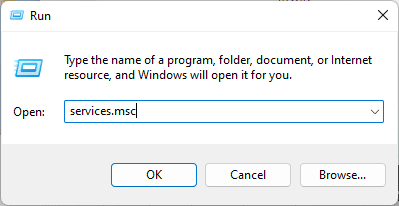
Mira para el servicio VGC. Haga doble clic en el servicio y establezca el tipo de inicio en Automático.
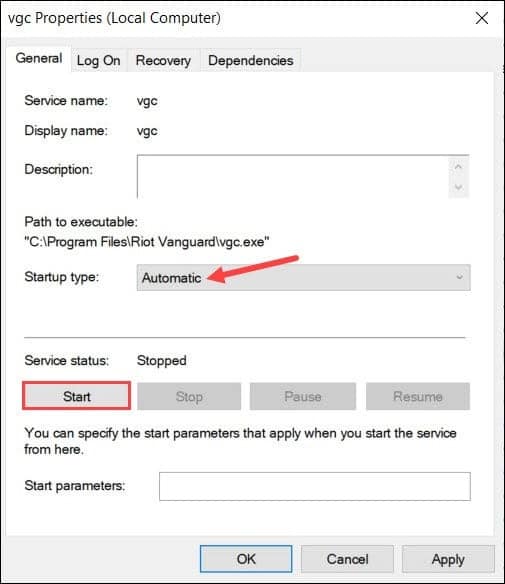
Haga clic en en el botón Inicio. Luego haga clic en Aplicar y luego en el botón Aceptar. Una vez hecho esto, reinicie su PC.
5) Desactivar el cortafuegos y el antivirus
A veces, el cortafuegos y el programa antivirus pueden interferir con el juego y crear este tipo de problemas.
Entonces, desactive el cortafuegos. y tu programa antivirus por el momento y juega a Valorant.
Para deshabilitar el Firewall de Windows, sigue los pasos que se indican a continuación:
Escribe Firewall de Windows en el menú de búsqueda y selecciona Firewall de Windows Defender desde las opciones. Haga clic en la opción Activar o desactivar Firewall de Windows Defender.

A continuación, haga clic en el botones de radio para la configuración privada y pública y la opción Desactivar el Firewall de Windows Defender (no recomendado).
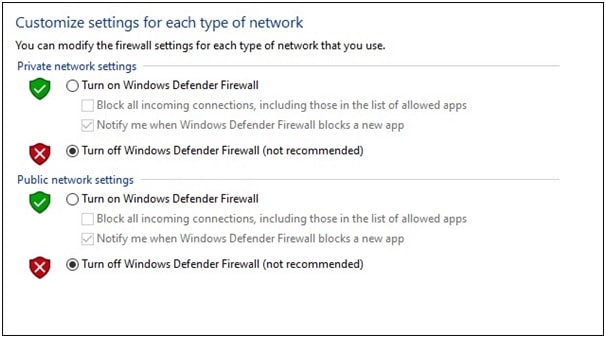
Si está utilizando un antivirus de terceros para proteger su sistema, asegúrese de deshabilitarlo también.
Debe habilitar el Firewall de Windows o el antivirus poco después de terminar de jugar su juego, ya que sin ellos, su sistema es vulnerable a las amenazas.
6) Ejecute escaneos SFC y DISM
Los archivos del sistema rotos o perdidos o las imágenes de Windows pueden también será responsable del error Val 51 mientras juega Valorant.
Para solucionar el problema, ejecute el Comprobador de archivos del sistema para escanear y reparar los archivos del sistema de Windows y DISM para reparar las imágenes rotas de Windows.
Si, después de ejecutar los escaneos SFC y DISM, aún recibe el error 51 en Valorant, busque ayuda del equipo de soporte oficial de Valorant.
7) Vuelva a instalar Riot Vanguard
Si hay algún problema relacionado con los archivos de instalación de Vanguard, puede obtener Va errores de error.
Entonces, reinstale Vanguard y vea si esto puede solucionar el error.
Escriba Panel de control en el cuadro de búsqueda de Windows y haga clic en la opción superior. Establezca la Ver por categoría en iconos grandes o pequeños.
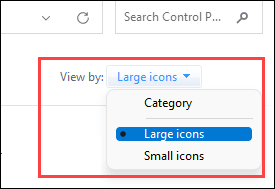
Haga clic en Programas y características.
Desplácese hacia abajo y ubique Riot Vanguard. Haz clic derecho sobre él y haz clic en Desinstalar.
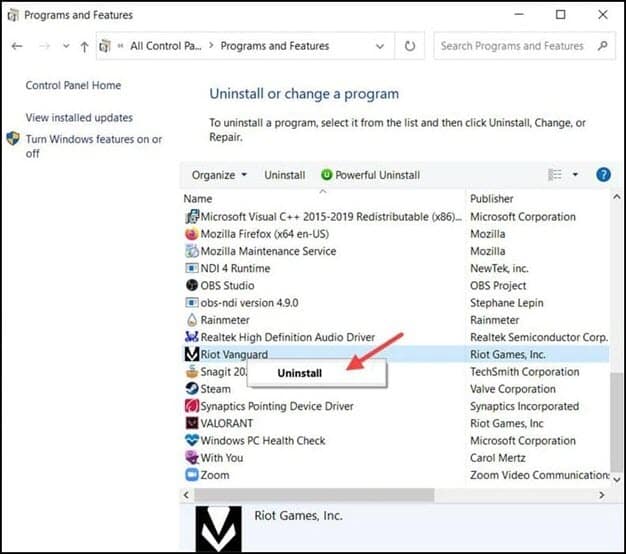
Seguir las instrucciones en pantalla para finalizar el proceso. Vanguard se instalará automáticamente. Ejecute Valorant y, si sigue recibiendo el mismo error, vuelva a instalar Valorant.
8) Vuelva a instalar Valorant
Si hay algún problema relacionado con el archivo de instalación anterior de Valorant, también puede obtener la Valorant Van error.
Entonces, reinstale Valorant y vea si esto puede solucionar el problema.
Siga los pasos que se detallan a continuación para reinstalar Valorant:
Abrir Panel de control y haga clic en Programas y características. Ahora, desplácese hacia abajo en la lista de programas instalados y busque Valorant. Haz clic derecho sobre él y haz clic en el botón Desinstalar. Termina el proceso de desinstalación y vuelve a instalar Valorant. Envíe una entrada a Riot Games
Si ninguno de los métodos anteriores pudo corregir el error de Valorant Van, envíe una entrada a Equipo de asistencia de Riot Games.
Explique su problema y siga las instrucciones proporcionadas por los expertos para solucionarlo.
Preguntas frecuentes [FAQ]
¿El error 51 de Valorant van es una prohibición?
Obtienes el código de error 51 de Valorant van cuando El sistema de fiestas en el juego no funciona correctamente.
Esto significa que cuando los jugadores reciben este código de error, no pueden unirse a las fiestas ni invitar a otros jugadores a unirse a la fiesta.
Cómo solucionarlo ¿Error 152 de la furgoneta?
Para solucionar el error 152 de la furgoneta, reinicia tu cliente de Valorant. Primero, abra el Administrador de tareas, elimine todos los procesos relacionados con Valorant y luego reinicie Valorant.
¿Por qué mi servicio VGC está deshabilitado?
El servicio VGC puede ser deshabilitado por el Firewall de Windows o la protección antivirus que está utilizando.
Palabras finales
Háganos saber qué métodos podrían corregir el código de error 51 de Van en Valorant.
Para cualquier preguntas, pregúntenos en la sección de respuesta a continuación, y pronto aparecerá con respuestas.